Windows10运行星露谷物语游戏时提示“已停止工作”怎么解决?
Windows10运行星露谷物语游戏时提示“已停止工作”怎么解决?星露谷物语是一款乡村生活模拟经营游戏,深得用户的喜欢。然而有些伙伴在Windows10系统下无法运行星露谷物语游戏,只要一运行,系统就会提示“星露谷物语已停止工作”,这是怎么回事呢?这可能是系统自带的微软中文输入法导致的,具体的解决办法大家请看下文。

具体如下:
方法:在运行游戏的时候直接开启大写开关,当然若经常会忘记则还是通过下面方法踏实是添加输入法
1、按下Win+i 组合键打开Windows 设置,在设置界面点击 【时间和语言】选项;
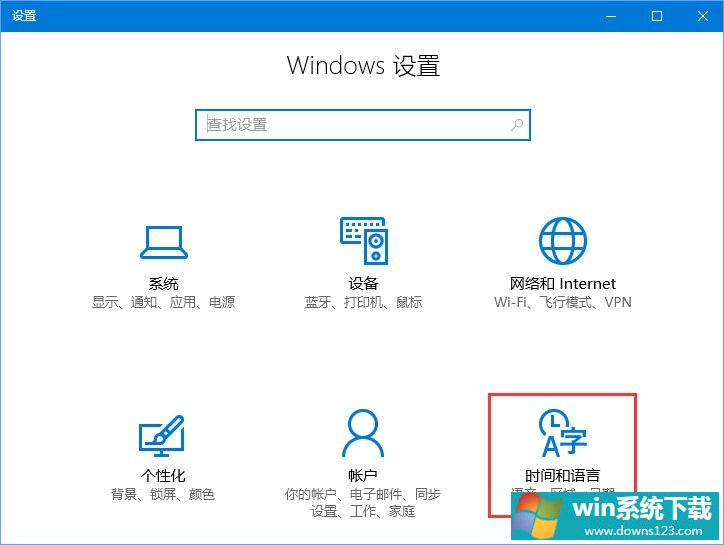
2、在左侧点击【区域和语言】 ,在右侧点击 【添加语言】按钮;
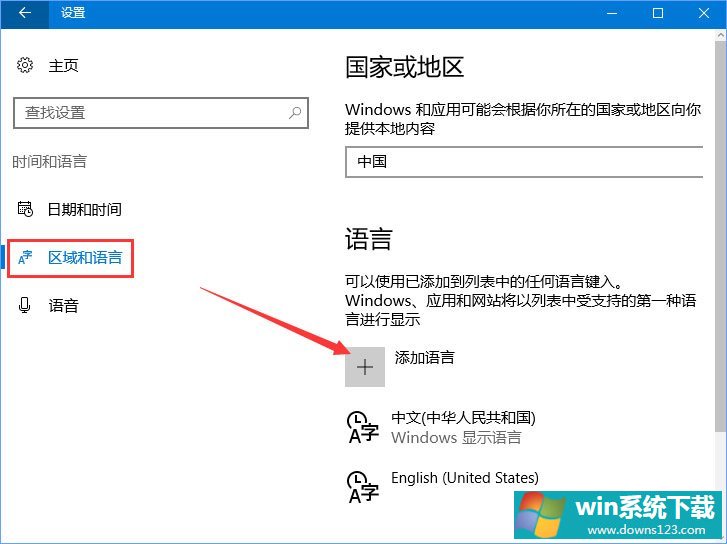
3、在添加语言框中搜索“english” ,在搜索结果中点击【English】 ,然后随意选一个英文,这里小编选择【英语(英国)】;
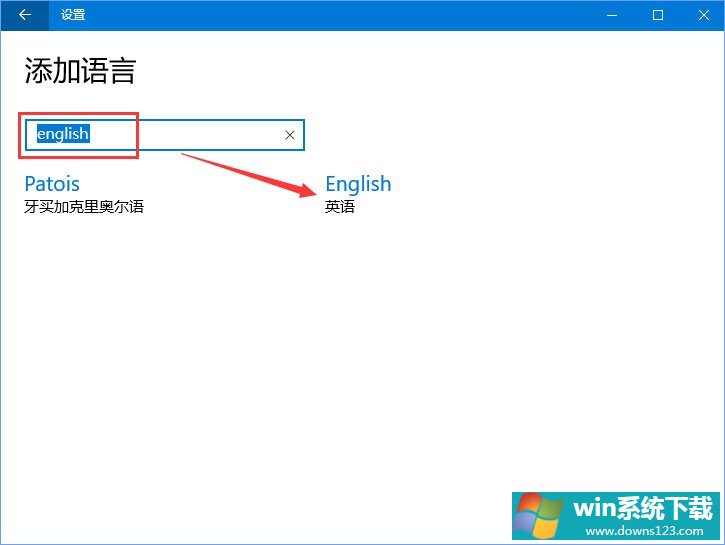
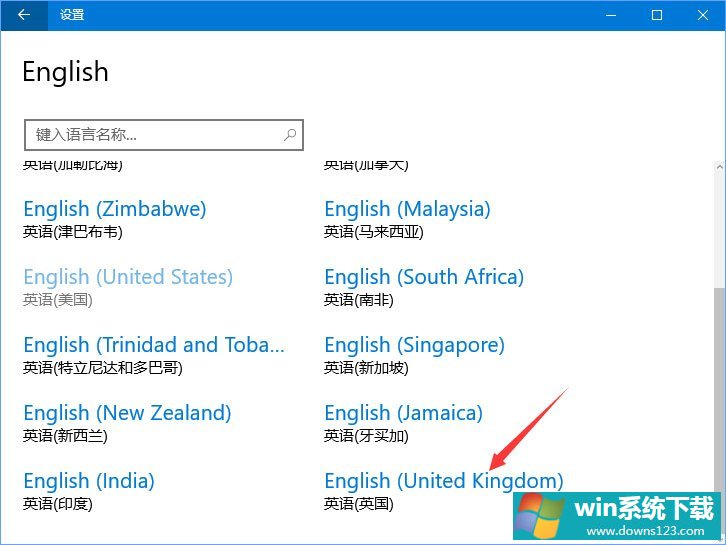
4、返回到区域和语言界面,点选 【English】,然后点击【设置为默认语言】按钮即可。
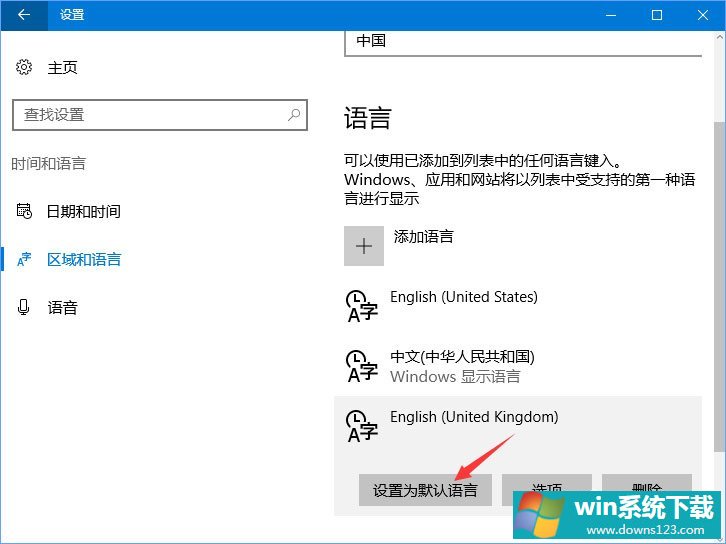
设置完成后我们在运行露谷的时候保持英文输入法即可避免停止工作的问题,若以上方法不行继续往下看。
1、游戏路径保持全英文;
2、如为主机双硬盘,一定要把游戏安装在操作系统在的硬盘;
3、如为主机双显卡,尤其是包含N卡的吧友,请尝试切换集显或者强制全局集显;
4、非正版玩家,请及时更新游戏版本;
5、打开游戏时,使输入法保持为英文,如为win10系统,同时应保证语言首选项为英文(上面提到了解决方法);
6、如安装mod,游戏更新时应重新安装mod或将其完整卸载;
7、在尝试过打开游戏后,可检查 %APPDATA% 路径下是否存在StardewValley 文件夹,如不存在,自行创建一个文件夹并重命名为StardewValley;
8、尝试清除%APPDATA%/StardewValley 内的所有文件;
9、尝试不通过steam直接在安装文件夹打开游戏,并且“以管理员身份运行”。
终极解决方法:
1、卸载游戏。
2、清除存档 。
3、重新下载英文原版游戏 对于steam版玩家。
最稳妥的办法是:
1、关闭steam云同步 。
2、卸载游戏(清除本地内容)。
3、清空游戏安装目录、存档目录 。
4、重新下载。
存档位置:%APPDATA%/StardewValley\Saves (此路径可以直接粘贴到地址栏打开) 如操作系统为win7,则具体为:C:\Users\你的用户名\AppData\Roaming\StardewValley\Saves
关闭steam云同步方法:在游戏库中右键单击Stardew Valley,选择“属性”、“更新”选项卡,取消勾选“为Stardew Valley启用Steam云同步”。
以上就是Windows10运行星露谷物语游戏时提示“已停止工作”的解决办法,有此烦恼的伙伴,可以参考以上几种办法解决,希望可以帮助到各大玩家们。
相关文章
- Windows10开机后黑屏至少会持续30秒怎么修复?
- 电脑运行软件出现:若要继续,请输入管理员用户名和密码怎么办?
- Windows10专业版与企业版哪个好?Win10企业版和专业版有什么区别?
- 暂别Win11!Windows10 LTSC 2021版 才是我想要的系统!
- Win10运行在哪 Win10运行怎么打开
- 现在Windows10有必要升级到Win11吗?
- 电脑显示可以运行Win11怎么更新
- Windows运行程序提示缺少api-ms-win-crt-runtime-l1-1-0.dll怎么办?
- Win10电脑运行程序缺少Microsoft Visual C++ 2015 Runtime怎么办?
- Win10电脑怎么以管理员的身份运行PowerShell?


